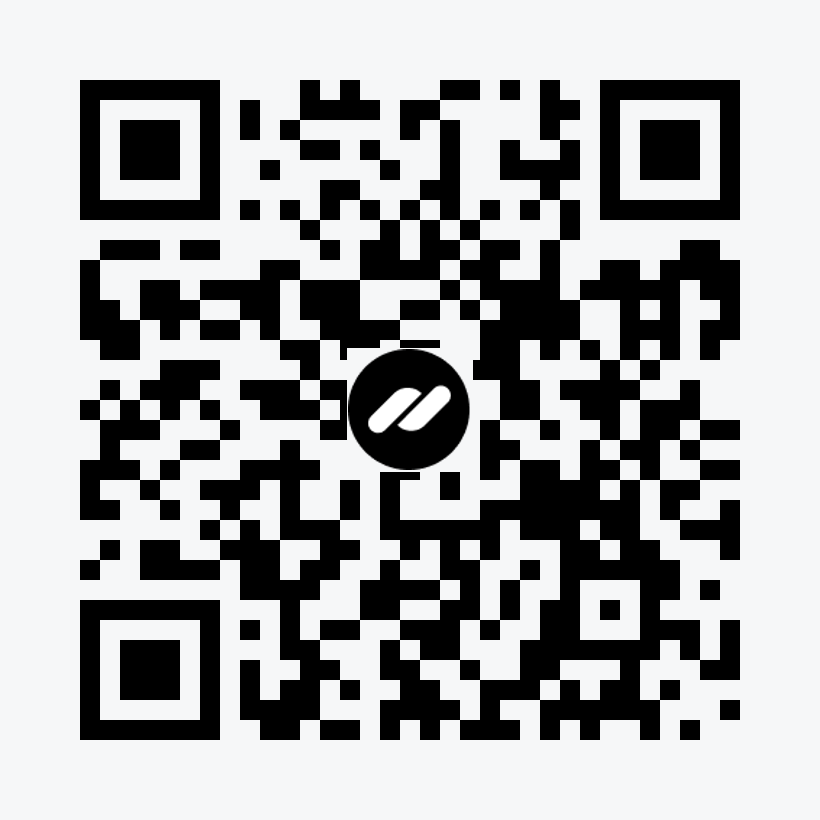Ранее уже была статья по отправке заявок с сайта WordPress в Telegram через код. Проблема предыдущего способа в том, что предоставленный код работает только с формами плагина Elementor PRO, а с другими плагинами приходилось искать другие способы. В поисках решения проблемы было протестировано несколько плагинов, и был выбран один оптимальный и на 100% рабочий вариант который позволяет отправлять не только все заявки с сайта в Telegram, но и публиковать статьи/записи прямо в вашу группу.
Плагин WP Telegram
В качестве универсального решения отлично подходит плагин WP Telegram. Плагин можно бесплатно скачать из репозитория WordPress (у него есть премиум функционал, но для базовых задач хватит и бесплатной версии). Плагин WP Telegram позволяет настроить: отправку заявок, публикацию постов, страниц и других типов записей прямо в телеграм.
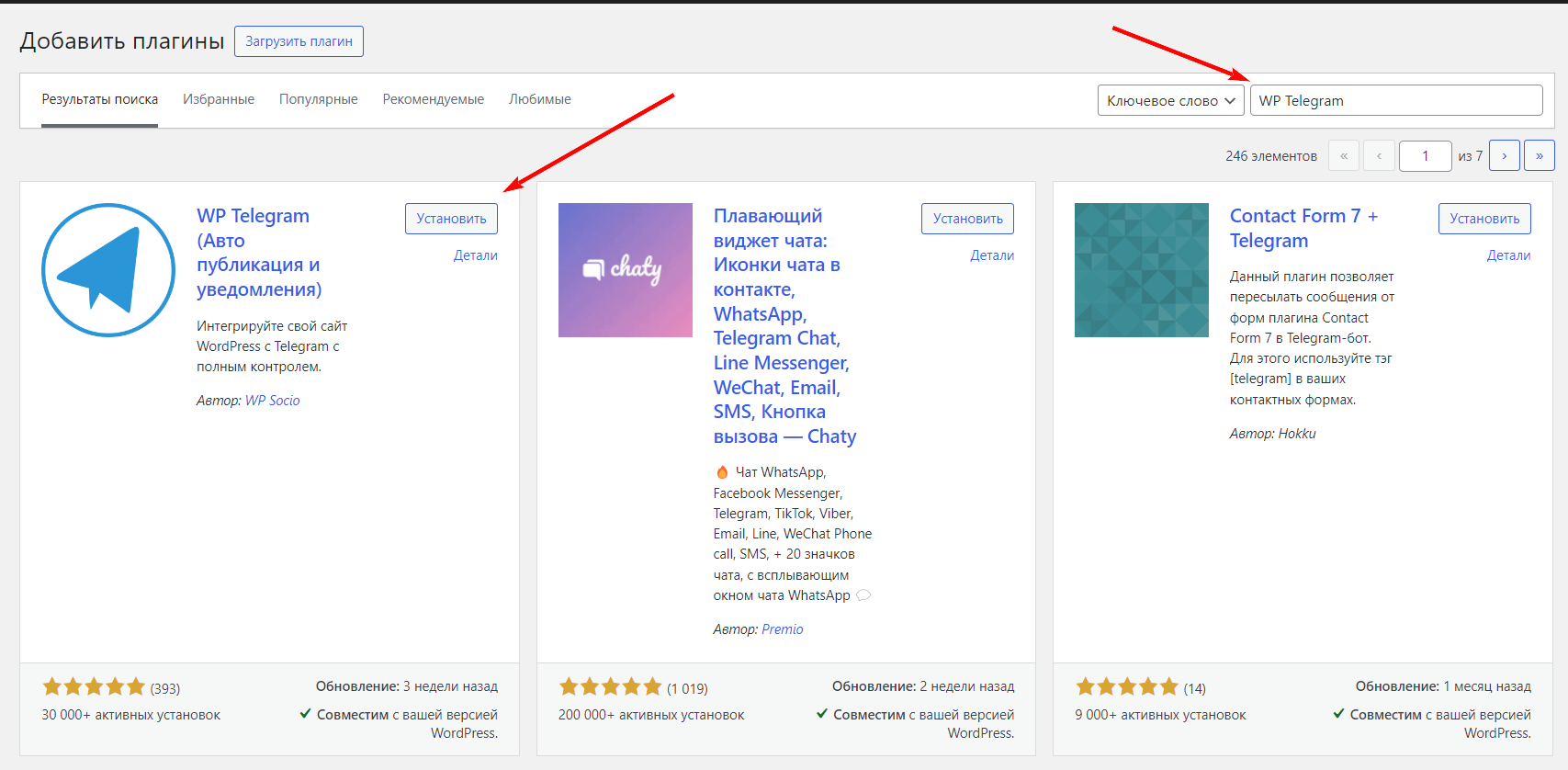
Создание бота в Telegram инструкция
Для создания своего бота, необходимо выполнить несколько действий в боте в @BotFather.
Отправляем команду /newbot – и после ответа @BotFather необходимо будет придумать название для своего бота (можно использовать любые символы), для примера я дал название “бот для статьи” и отправил ему в ответном сообщении.
Дальше @BotFather попросит придумать имя пользователя для вашего бота, оно должно содержать латинские символы и заканчиваться на “_bot“, я же для примера назвал “testerpost2024_bot” (если имя пользователя уже занято, то BotFather сообщит об этом, просто добавьте несколько символов к своему имени бота и отправьте повторно). Если все сделано правильно, то в ответ получите уведомление с токеном вашего бота — скопируйте этот токен. Должно получиться примерно вот так:
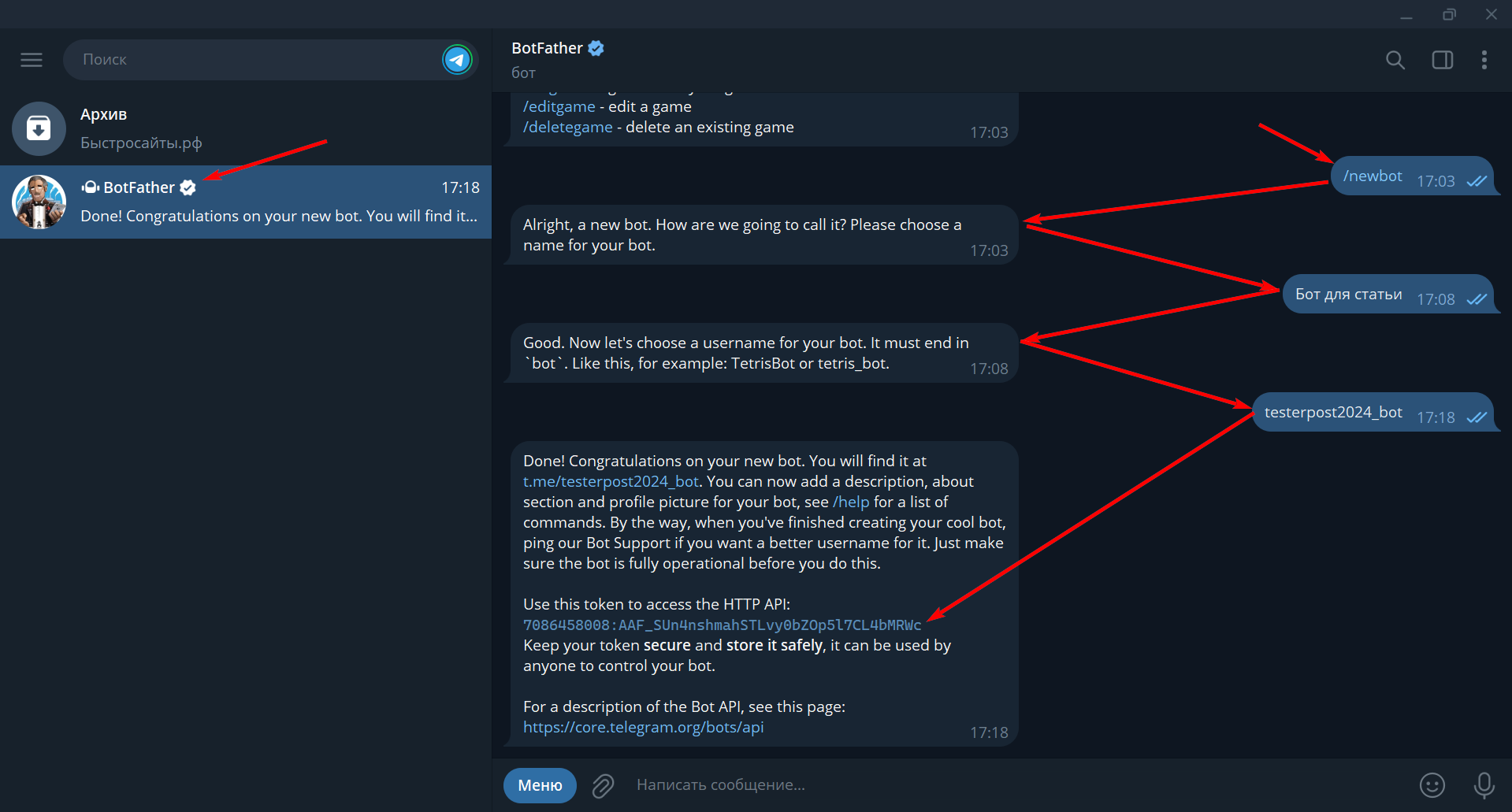
Настройка плагина WP Telegram
На этом этапе у нас есть токен ранее созданного бота, уже установленный и активированный плагин WP Telegram. Переходим в настройки плагина WP Telegram и в открывшемся окне вставляем в соответствующее поле наш токен и жмем кнопку “Проверить токен”. После проверки плагин должен отобразить результаты теста, в которых отображается имя нашего бота и его название. Если все отображается корректно, то нажимаем кнопку “Сохранить изменения”
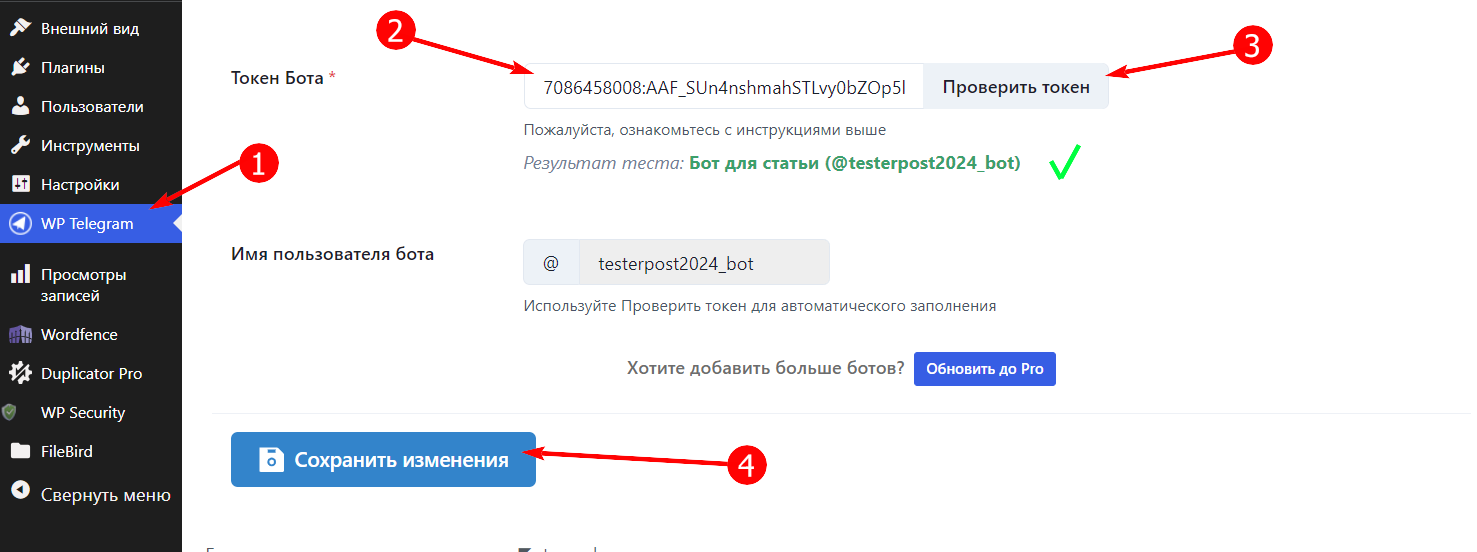
Настройка отправки заявок с сайта в телеграм
Теперь сделаем так, чтобы заявки со всех форм обратной связи на сайте отправлялись сразу в телеграм. Настроить отправку уведомлений о заказах можно как в личные сообщения, так и в группу (это удобно если у вас несколько сотрудников). Рассмотрим поэтапно каждый из пунктов.
Важно: по умолчанию плагин отправляет все отправляемые письма с вашего сайта в Telegram. Это происходит потому, что он перехватывает письма, отправляемые на почту администратора. Соответственно, вы также будете получать уведомления из других плагинов, таких как дубликатор или wodefence. Чтобы этого избежать, рекомендуется выделить отдельную почту для заявок и указать ее в настройках плагина.
Отправка уведомлений в личный Telegram
Для получения уведомлений в личный чат необходимо запустить бот @MyChatInfoBot где вы получите личный идентификатор чата (скопируйте его).
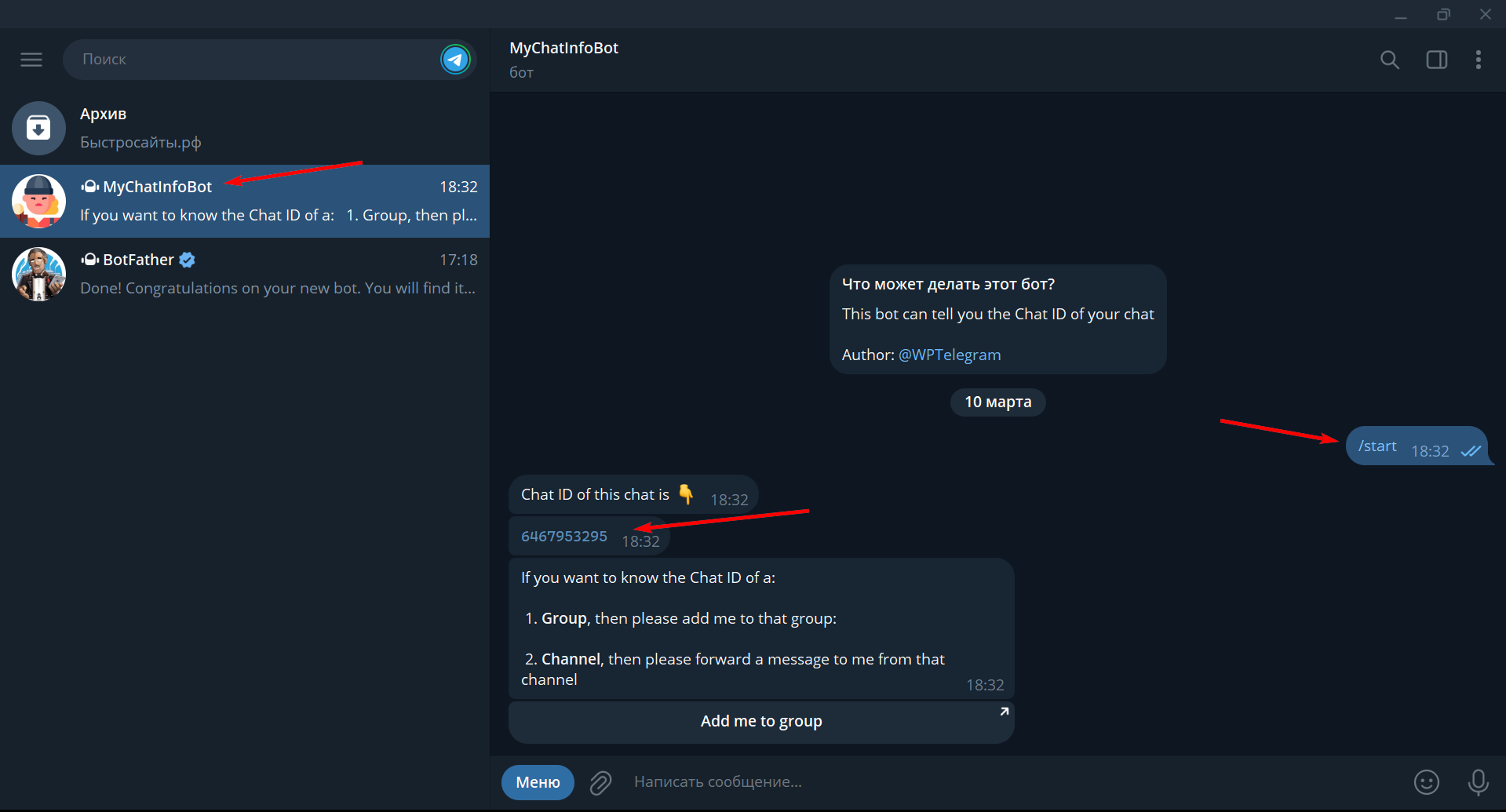
Следующим шагом, необходимо запустить ранее созданного нами бота (так как боты не умеют сами начинать разговор). В моем случае я просто открываю созданный бот “Бот для статьи” и нажимаю кнопку “Запустить”
Далее переходим в настройки личных уведомлений плагина WP Telegram, переводим чекбокс в статус “Активный” – откроются настройки личных уведомлений — прокручиваем ниже.
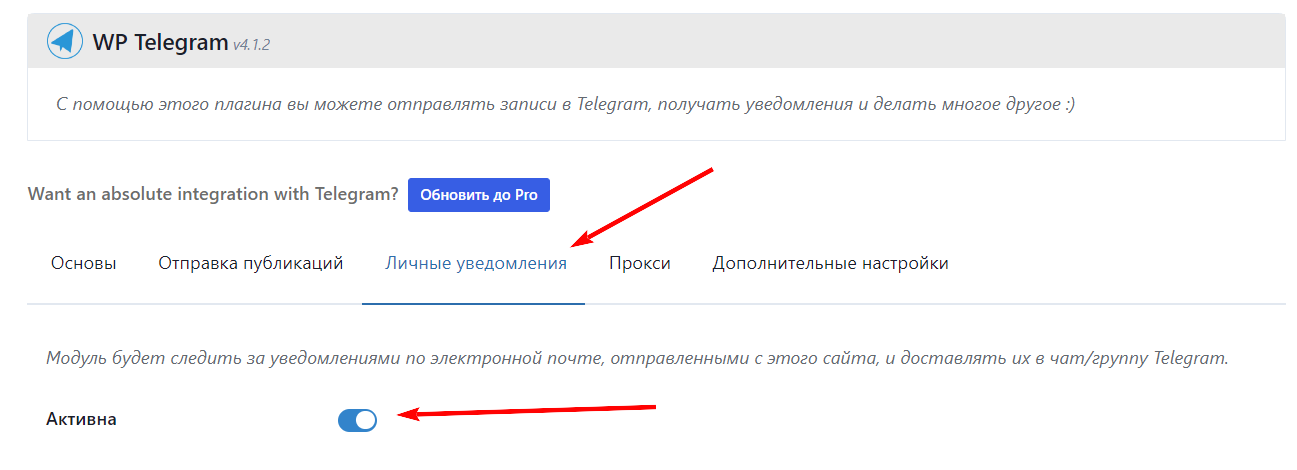
Находим блок “Настройки уведомлений” где есть кнопка “Добавить” – после ее нажатия, появится поле добавления ранее полученного идентификатора чата (вставьте идентификатор) и нажмите кнопку “Тестировать”
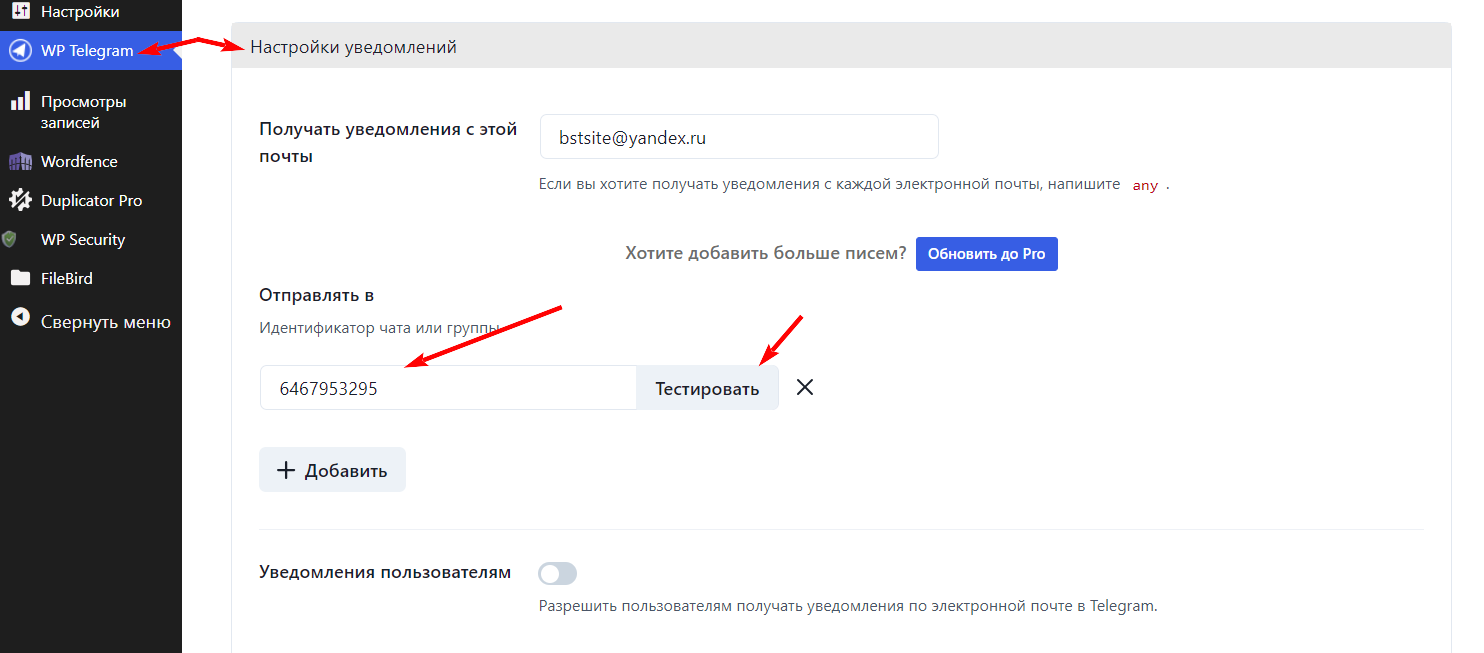
Браузер уведомит о том что, ваш сайт хочет отправить тестовое уведомление — соглашаемся. Напротив идентификатора отобразится статус отправки, а в телеграме вы увидите новое сообщение от нашего бота.
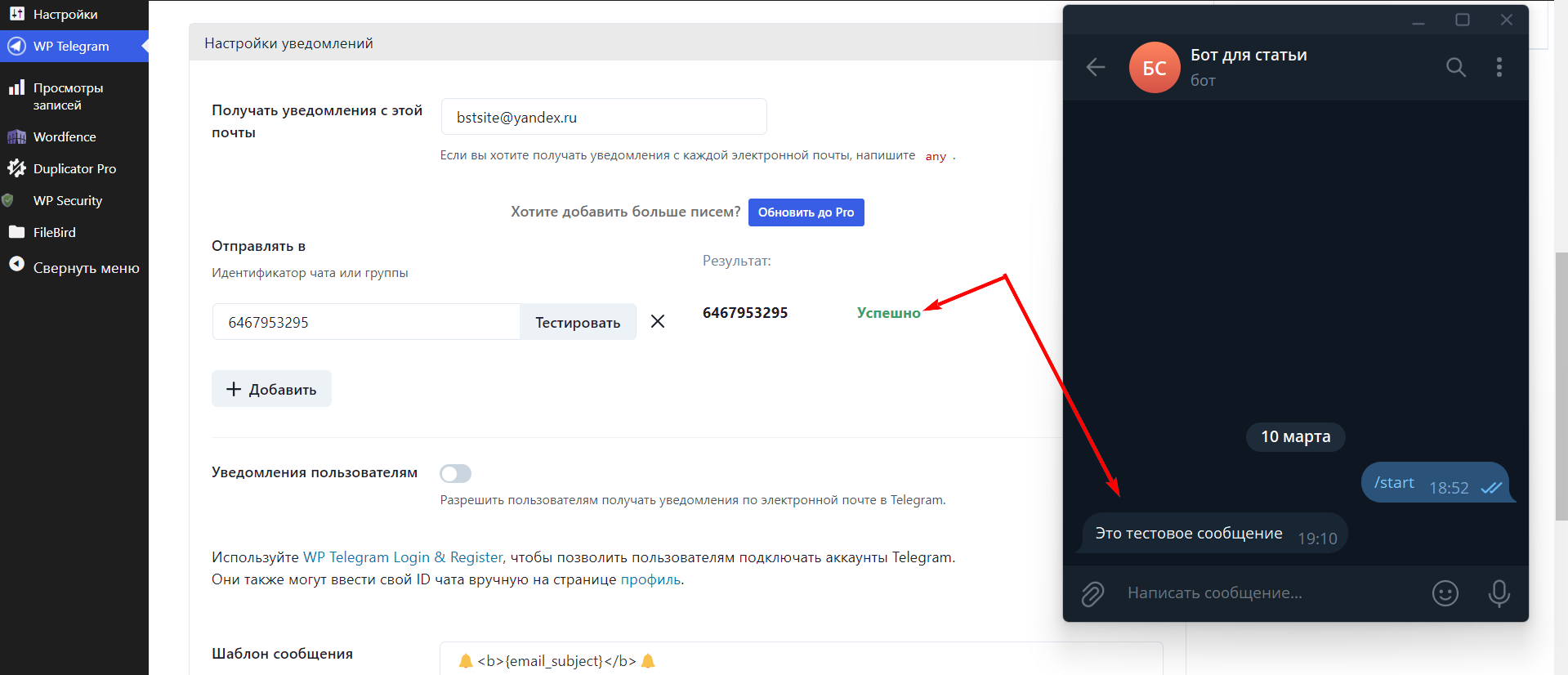
В этом же разделе вы можете добавить идентификаторы других пользователей/сотрудников. После того как тестовое сообщение было отправлено, в настройках плагина опускаемся в самый низ и жмем кнопку “Сохранить“.
Проверим отправку заявок с реальной формы сбора заявок на сайте в телеграм. После отправки тестовой заявки в телеграм приходит уведомление которое, содержит все поля содержащиеся в нашей форме обратной связи.
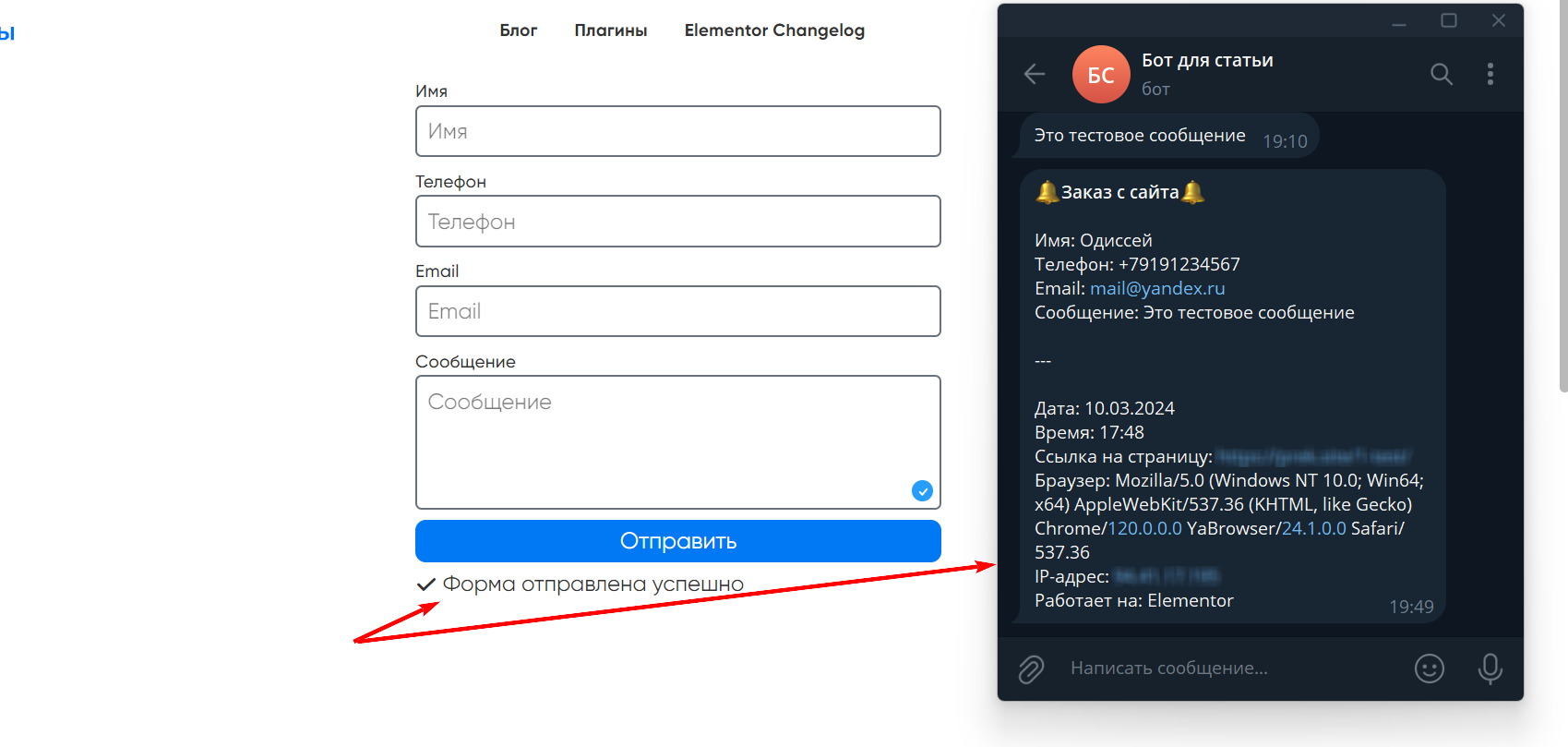
Отправка уведомлений в группу Telegram
Публикация в группу или канал Telegram происходит по тому же принципу, что и в личные сообщения, просто для этого нам необходимо создать отдельную группу или канал, добавить туда ваших сотрудников или коллег.
Для начала я создам группу и назову ее “Заявки с сайта“
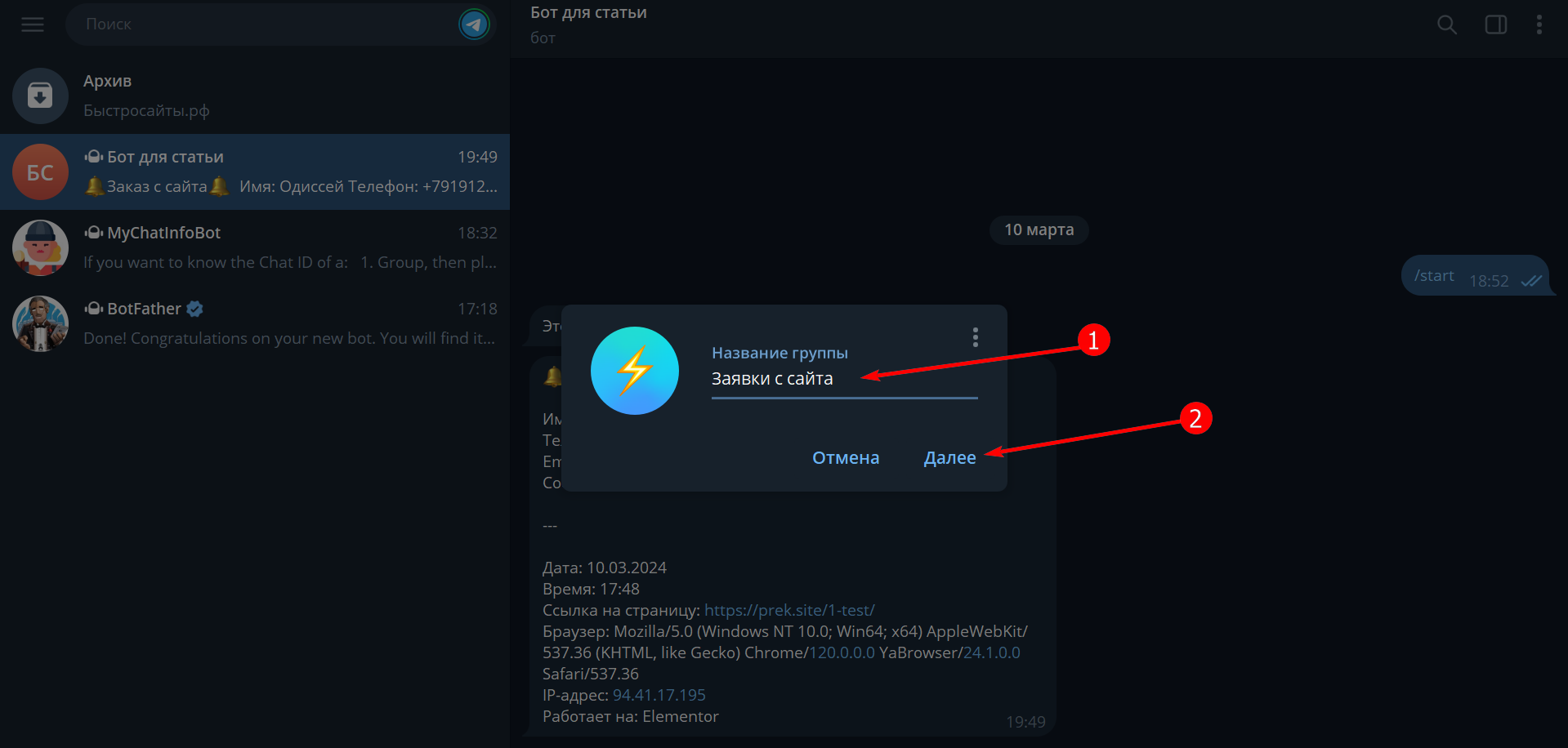
Откроется окно приглашения участников в группу добавьте в неё бота @MyChatInfoBot для получения идентификатора этой группы и нажмите кнопку “Создать”
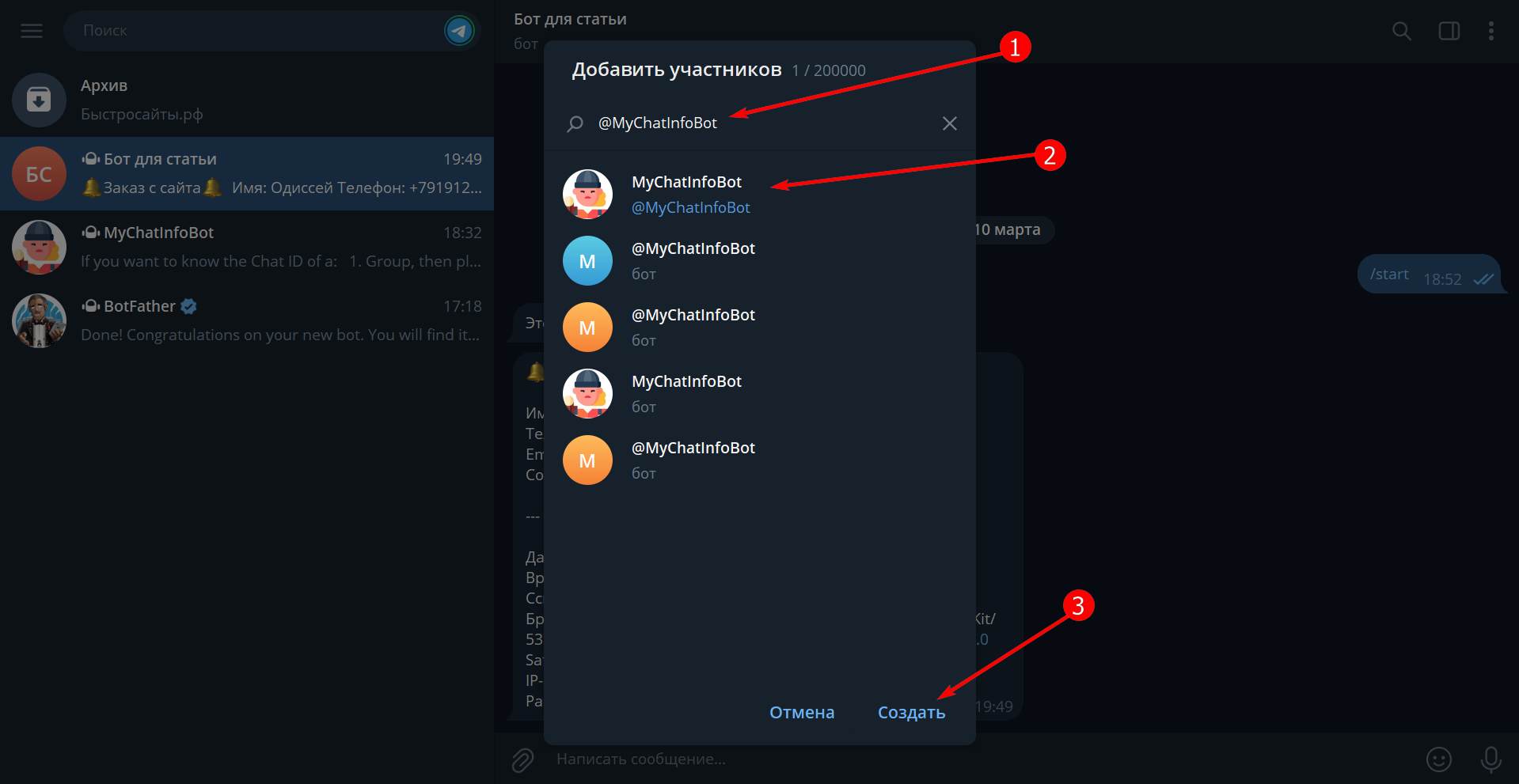
Бот будет добавлен в эту группу, пришлет идентификатор группы и сразу удалится из этой группы.
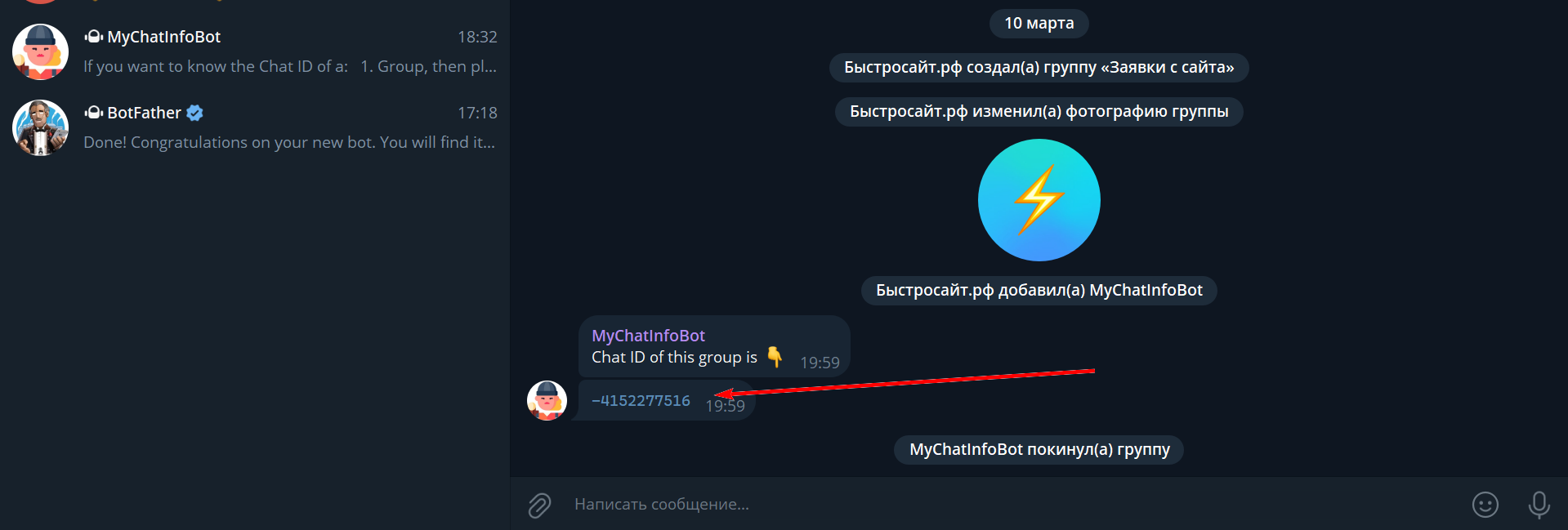
Так же в эту группу нужно добавить бота которого мы создали ранее, с моем случае это @testerpost2024_bot

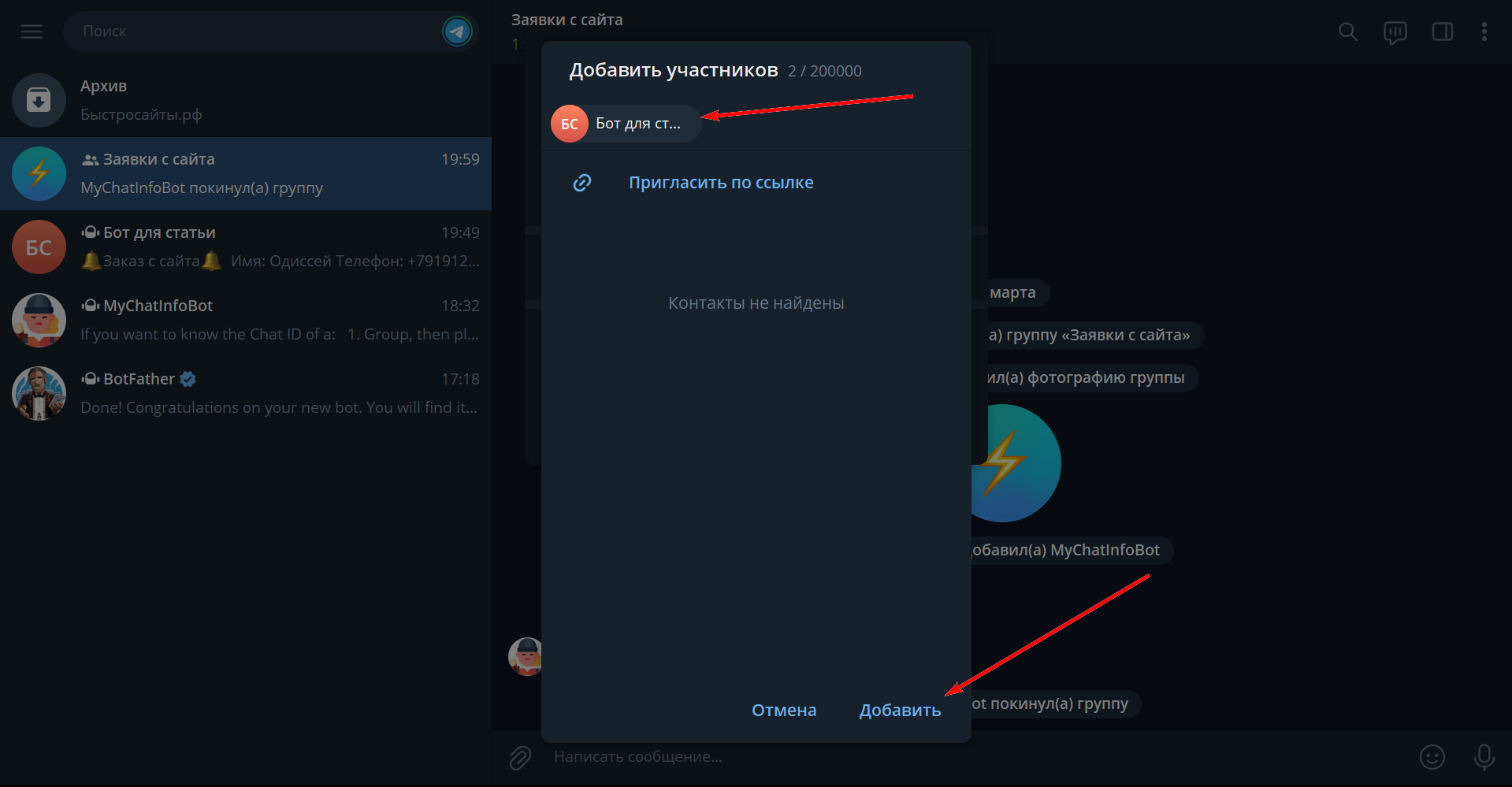
Теперь необходимо добавить идентификатор нашей группы в настройки плагина WP Telegram. Добавляем полный идентификатор, в моем случае это “-4152277516” и так же нажимаю кнопку “Тестировать” – должно прийти тестовое сообщение, но уже в нашу группу. Если тестовое сообщение пришло, то прокручиваем страницу вниз и сохраняем настройки плагина.
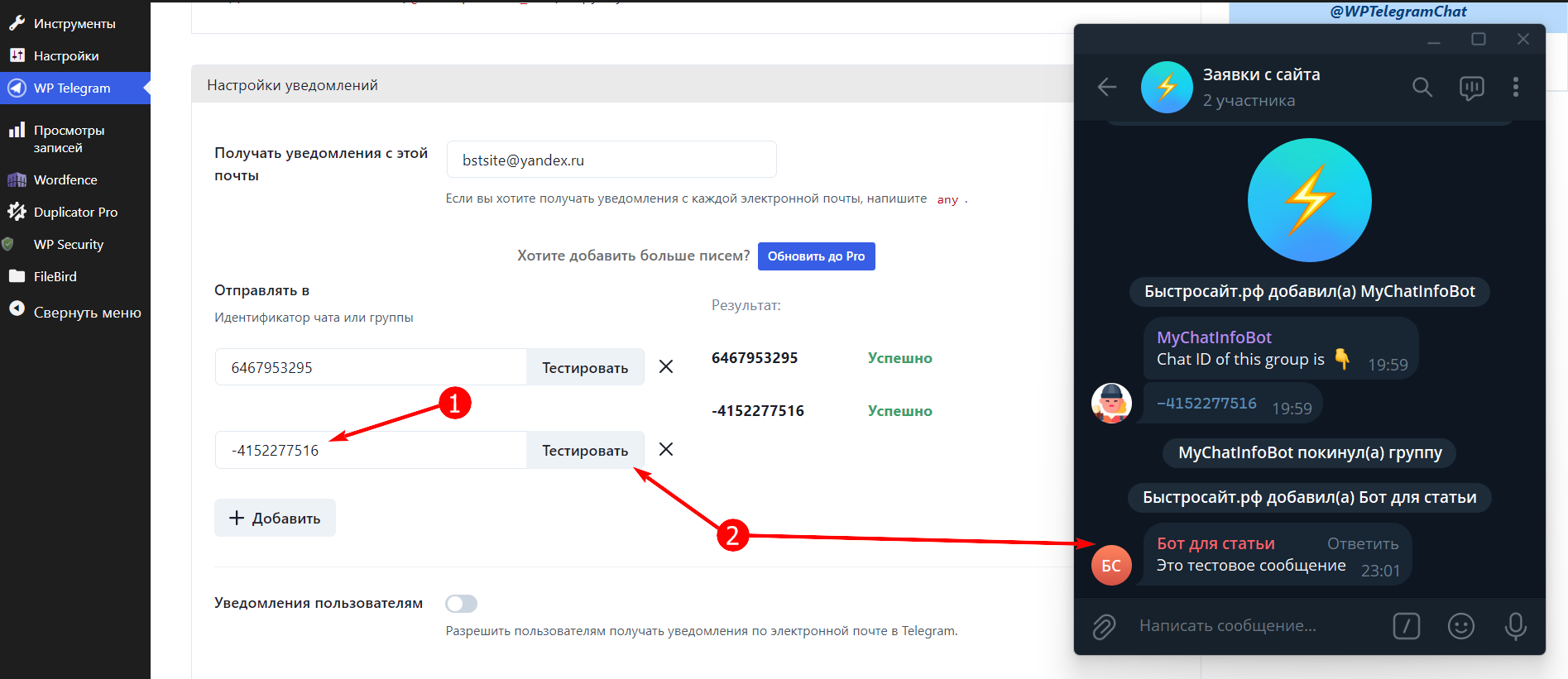
Провожу тестирование отправляя тестовую заявку с сайта.
Как видно на скриншоте, заявка пришла и в группу и в личный чат, так как я не удалил в настройках первый идентификатор.
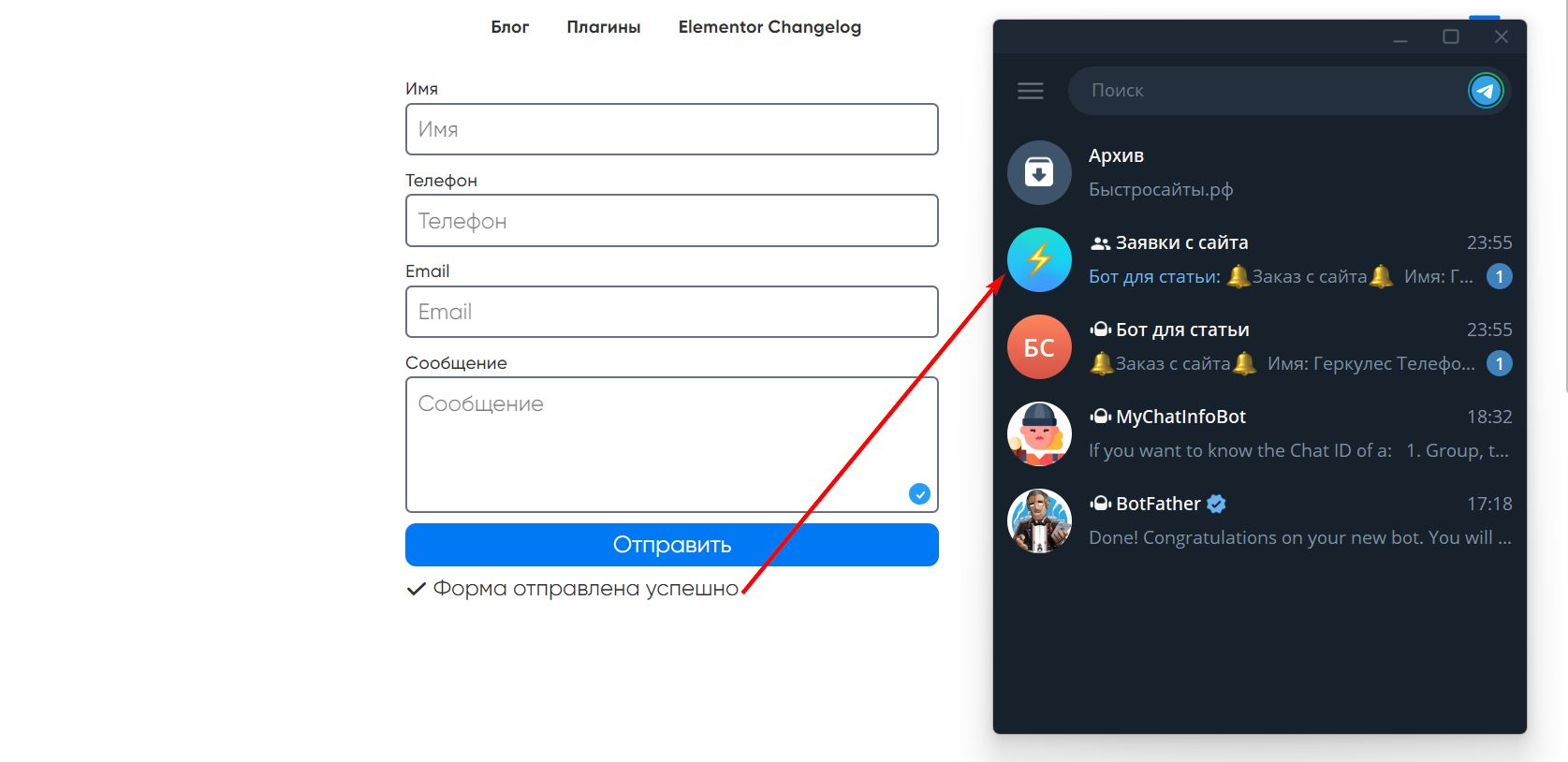
Таким образом можно получать любые заявки с сайта, включая заявки через плагины Contact Form 7, JetFormBuilder, Piotnet Addons, а так же я протестировал прием заказов интернет-магазина на базе Woocommerce.
Настройка публикации статей из WordPress в Telegram
При помощи плагина WP Telegram так же можно отправлять публикации записей (постов, страниц и других типов записей) например в вашу группу или канал в Telegram. Это удобно когда необходимо постить новости или анонсы для своих подписчиков прямо с сайта и при этом лень писать отдельные посты. На примере этого сайта я буду отправлять посты в наш канал в Телеграм (кстати подписывайтесь на нас @bssite – там мы публикуем полезные статьи по мере выхода их на сайте).
Первое, что необходимо сделать, это создать бота для автопостинга (я же буду использовать бота, которого создал ранее в этой статье).
Второе необходимо создать канал или группу в Телеграм, придумать ей название, описание и загрузить логотип (в этом случае все заполнено только в качестве примера).

Укажите тип вашей группы частная или публичная. Если выбрать “публичную”, то необходимо будет придумать уникальную ссылку вашей группы/канала Telegram, после чего жмем кнопку сохранить.
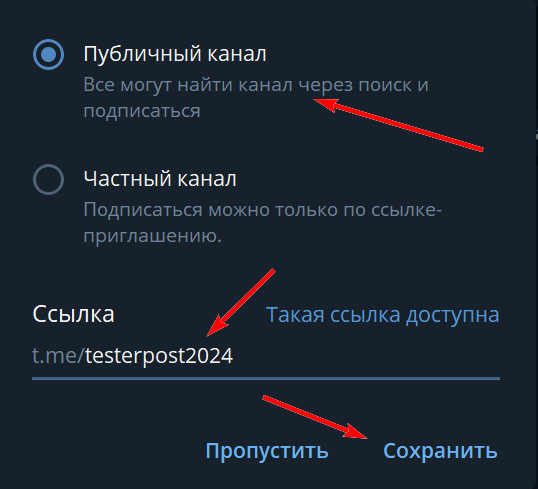
Добавьте в этот канал/группу бота которого создали ранее (я добавил для примера ранее созданного бота @testerpost2024_bot)
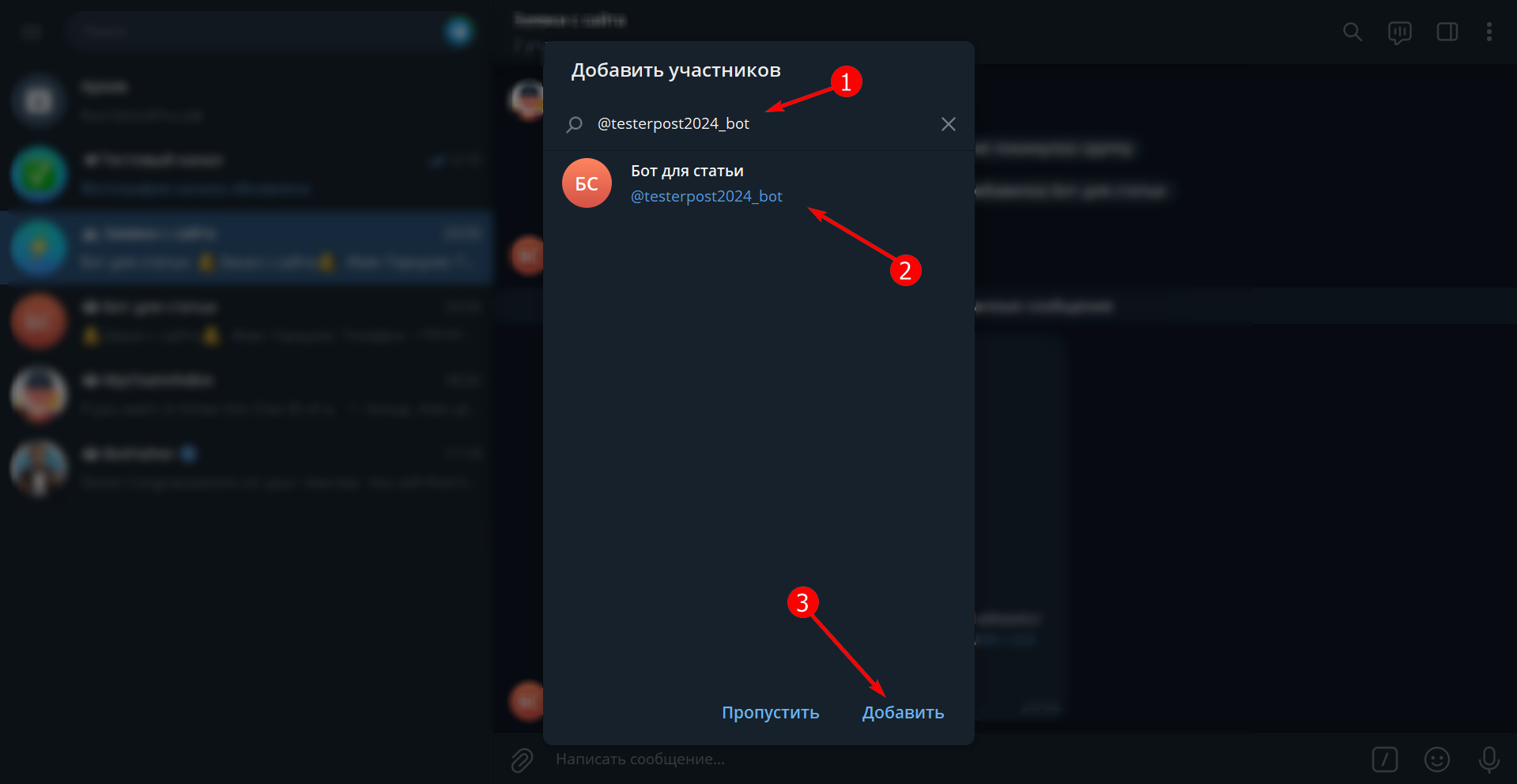
Откроется окно с уведомлением — соглашаемся и жмем “Назначить” бота администратором.
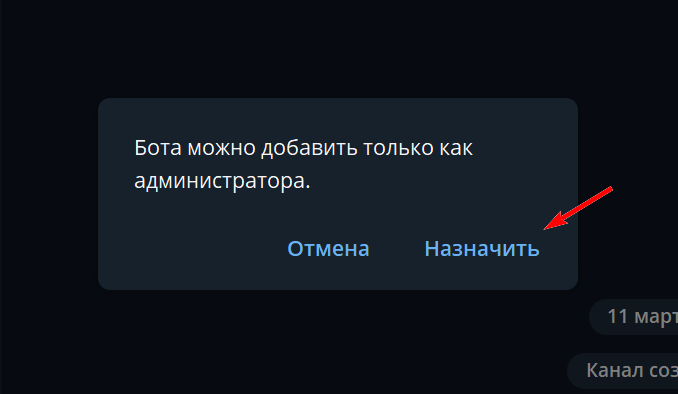
На следующем экране можно изменить настройки возможностей бота в канале, я оставил все настройки по умолчанию.
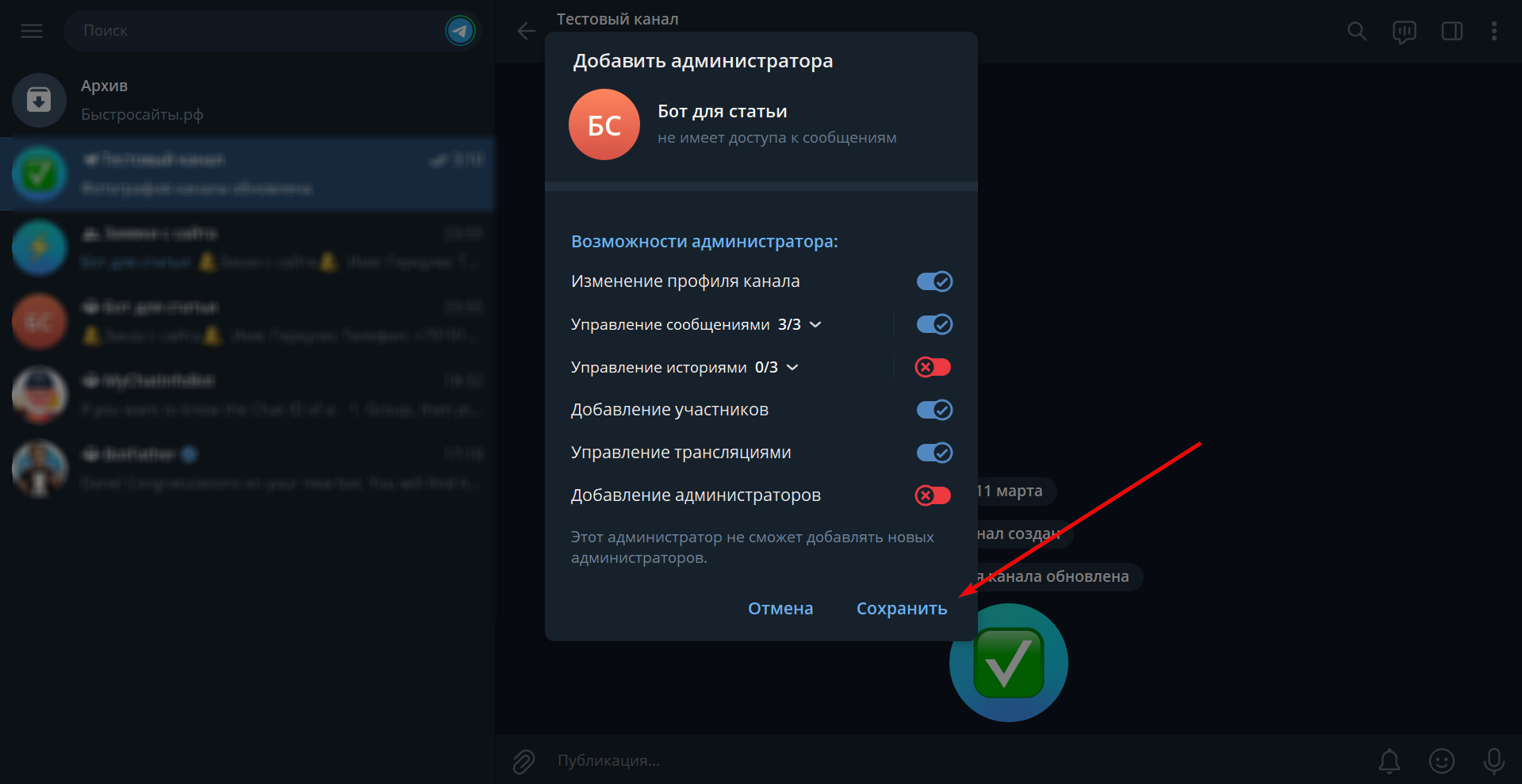
Переходим в настройки плагина и в верхнем меню выбираем вкладку “Отправка публикаций”, переведите чекбокс в положение “Активна” (откроются настройки раздела) и прокрутите страницу в низ.
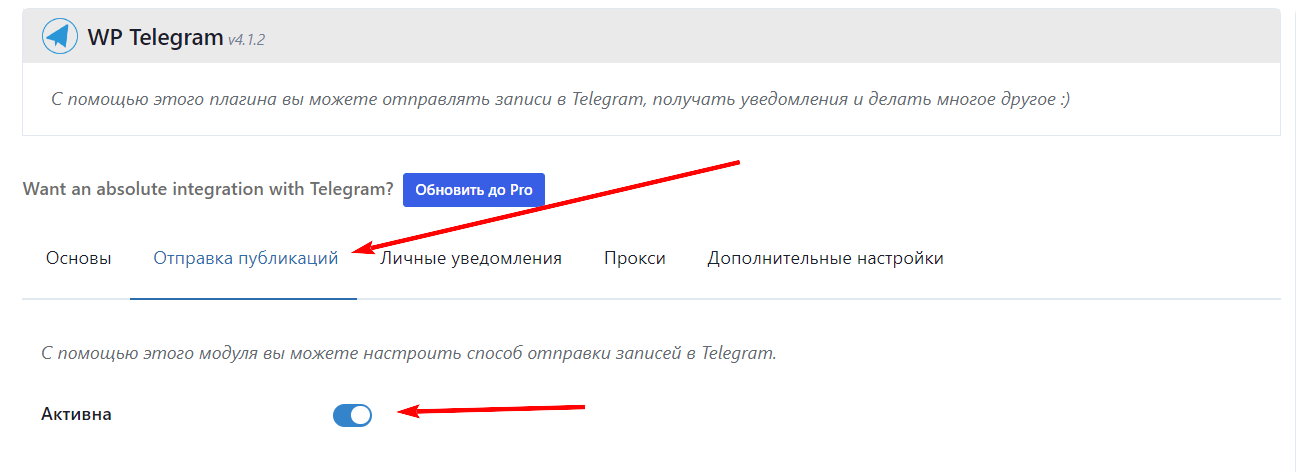
Теперь необходимо указать канал или группу куда необходимо публиковать записи с сайта. Сделать это можно добавив ссылку на наш канал, через “@”, в моем случае я добавляю “@testerpost2024”. Далее так же тестируем работоспособность – в наш канал/группу должно прийти тестовое сообщение.
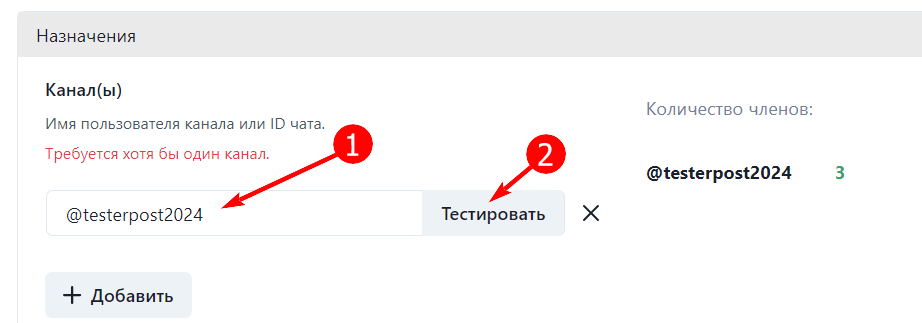
Далее проверьте настройки публикаций, выберите какие типы записей должны публиковаться, рекомендую снять отметку с публикации при редактировании. И обязательно отметьте пункт “Отключить уведомления” – в этом случае пользователи получат уведомление о новой статье, без звука и не будут злиться на вас😊.
В блоке настройки сообщений можно указать различные параметры: длина анонса, хештеги, задержка перед публикациями — все можно настроить индивидуально. не забываем сохранить изменения после завершения настройки плагина.
В качестве проверки работоспособности я повторно опубликовал в тестовый канал одну из существующих статей на моем сайте. В результате в канал в Telegram пришел вот такой пост.
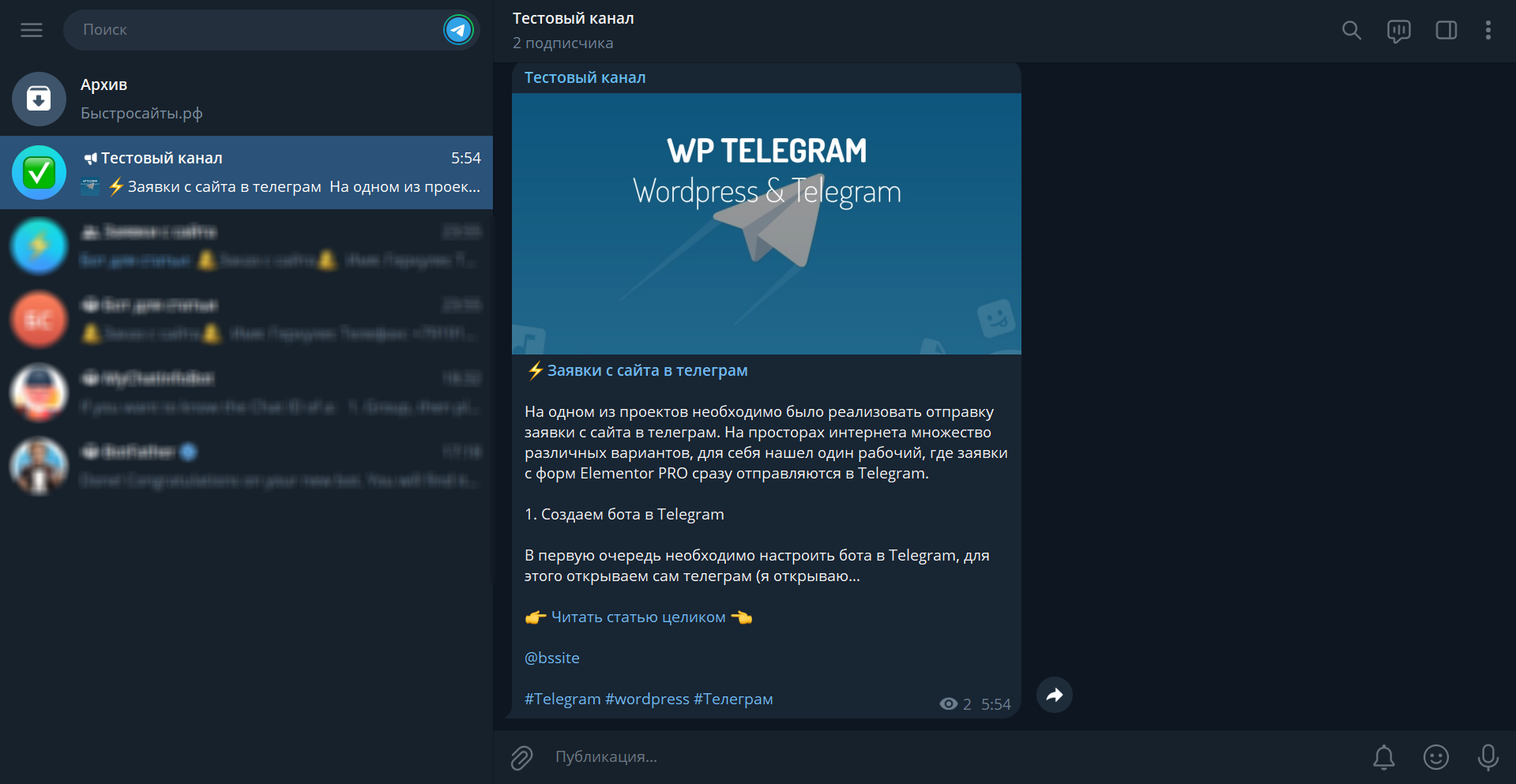
Благодарю за прочтение, надеюсь статья была полезна.